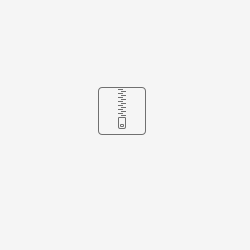Se l'ateneo desidera personalizzare la cornice di WebEsse3 è possibile sia personalizzare la propria cornice di WebEsse3, sia disabilitare la cornice originale per poter includere WebEsse3 dentro al proprio portale.
Personalizzazione cornice responsive
Gli stili eventualmente inviatici verrano valutati e applicati se idonei od opportunamente adattati.
Layout del menù su desktop
A partire dalla versione 19.08.01 di Webesse3 è possibile scegliere il tipo di visualizzazione del menù su desktop, mediante il parametro di configurazione WEB_MENU_DESKTOP_LAYOUT.
Il comportamento del menù per le risoluzioni mobile, ovvero con risoluzione minore di 1280 pixel, è sempre il medesimo, che coincide al comportamento standard con WEB_MENU_DESKTOP_LAYOUT = 0.
WEB_MENU_DESKTOP_LAYOUT = 0
Default, comportamento standard): icona di hamburger a destra, il menù parte chiuso.
Quando il menù viene aperto va sopra la viewport.
WEB_MENU_DESKTOP_LAYOUT = 1
Menù aperto a destra e chiudibile: icona di hamburger a destra, il menù parte aperto in pagina a destra, è facente parte della viewport; è chiudibile da icona ed ha memoria sull'apertura/chiusura.
WEB_MENU_DESKTOP_LAYOUT = 2
Menù aperto a sinistra e non chiudibile: nessuna icona di hamburger, il menù è sempre aperto in pagina a sinistra, facente parte della viewport.
Modifica delle voci di menù
Per aggiungere o rimuovere voci di menù è necessario inserire un ticket Change, che sarà a costo zero, indicando:
- voce di menù da attivare/disattivare con relativo url
- ambienti su cui eseguire l'operazione (produzione e/o preproduzione)
- tipi di utente per cui si vuole eseguire l'operazione
Qualora invece si voglia solamente disattivare temporaneamente una voce di menù, è possibile sbiancare la voce di menù da Gestione multilingua sulla pagina library, inserendo una personalizzazione del testo vuota (senza spazi) sulla relativa voce.
Utilizzo di Webesse3 senza la sua cornice
http://esse3.myuni.it/unikion/Home.do?EnableLayout=0
Poi occorre configurare il par_conf_url CSS-PORTALE con un url che punti ad un CSS definitvo esternamente.
Ad esempio, l'url potrebbe essere del tipo: http://esse3.myuni.it/css/css_webesse3.css